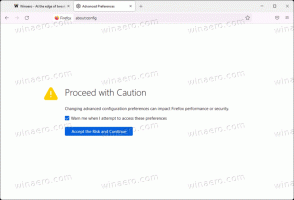Nabavite klasični dijaloški okvir Open With na Windows 8.1 i Windows 8 pomoću OpenWith Enhanced
U sustavu Windows, kada dvaput kliknete datoteku, ona se otvara u zadanom programu koji je registriran za rukovanje njome. Ali možete desnom tipkom miša kliknuti tu datoteku i odabrati Otvori s da biste odabrali drugi program s kojim ćete je otvoriti. Windows 8 i Windows 8.1 napravili su neke promjene u dijaloškom okviru Otvori s i pretvorili ga u plutajući prozor Metro stila. Pogledajmo kako možemo vratiti klasični dijalog Open With u stilu Windows 7.
Potreba za vraćanjem klasičnog dijaloga Otvori s nije samo zbog odbojnosti prema promjenama. Novi plutajući dijalog Open With u Metro stilu ima vrlo lošu upotrebljivost miša i tipkovnice. Ne možete skočiti pomoću tipki za ubrzavanje izravno na program koji koristite. Također, u ovom novom dijaloškom okviru potrebno je previše klikova mišem i previše pomicanja samo da bi se locirao program na lokalnom računalu. Konačno, još jedan problem s dijalogom Metro Open With je to što više ne poštuje postavke grupnih pravila.
Open With Enhanced potpuno zamjenjuje standardni dijalog Windows Open With. Ako neki program koji trebate otvoriti određenu vrstu datoteke nije instaliran na vašem računalu, također može predložiti nove aplikacije. Također možete prilagoditi boje koje koristi za instalirane aplikacije u odnosu na predložene aplikacije.
Međutim, postoji jedno manje upozorenje za instalaciju ove aplikacije - nećete moći promijeniti zadane postavke pomoću ovog dijaloškog okvira. Da biste promijenili zadane postavke, morat ćete koristiti upravljačku ploču zadanih programa. U sustavu Windows 8, Microsoft je uklonio mogućnost za sve aplikacije trećih strana da programski mijenjaju asocijacije datoteka ili zadane postavke. Ovom funkcijom sada upravljaju isključivo Upravljačka ploča zadanih programa i plutajući dijaloški okvir Metro stila. Budući da Open With Enhanced zamjenjuje plutajući dijaloški okvir Metro stila, jedini drugi način za promjenu zadanih postavki je upravljačka ploča zadanih programa.
Ako nijedan program nije povezan s određenim proširenjem, otvorite s poboljšanim htjeti moći ga povezati s ekstenzijom datoteke. Samo kada je instalirano više od 2 programa za rukovanje istom vrstom datoteke, morat ćete koristiti upravljačku ploču zadanih programa.
Završne riječi
Sve dok ste voljni koristiti upravljačku ploču zadanih programa za promjenu koja aplikacija otvara pridruženu datoteku kada je dvaput kliknete, Open With Enhanced dobra je zamjena za vraćanje upotrebljivosti starog dijalog. Možete ga koristiti za otvaranje datoteka u sekundarnim aplikacijama i izbjegavanje neugodnosti plutajućeg dijaloga Otvori s Metro stilom.
Preuzmite Open With Enhanced